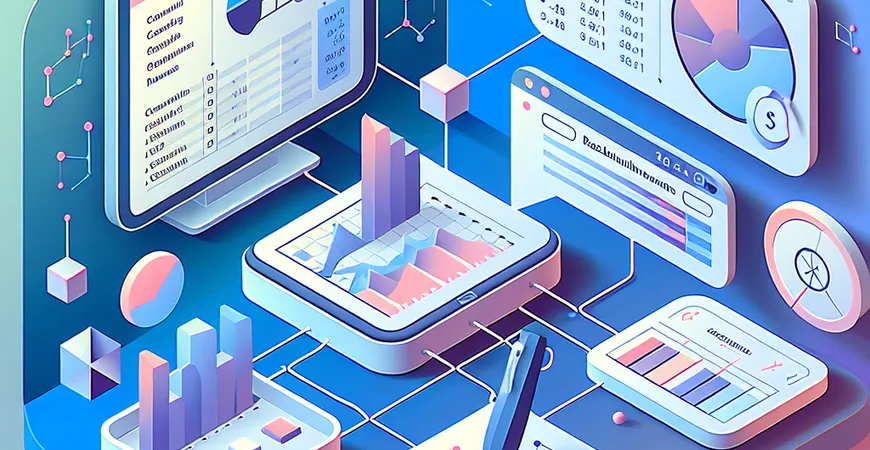
一、概述:在Excel中制作对账单及月报表的基础步骤
在当今数据驱动的商业环境中,对账单和月报表是企业进行财务管理和决策的重要工具。Excel作为一种广泛使用的数据处理软件,其强大的功能使得对账单和月报表的制作变得相对简单和高效。本文将详细介绍如何在Excel中制作对账单和月报表,帮助企业快速掌握这些基础步骤,以提高数据处理的效率和准确性。
二、Excel中制作对账单的步骤
1. 准备数据
制作对账单的第一步是准备好所有相关数据。确保手头有所有必要的交易记录,包括日期、交易描述、金额等。这些数据可以从银行对账单、企业内部账目系统或者其他来源获取。将数据导入Excel,并确保各列数据清晰明了,这样便于后续处理。
2. 计算余额
接下来,需要计算每笔交易后的账户余额。这可以通过使用Excel的公式功能来实现。假设A列是日期,B列是交易描述,C列是借方金额,D列是贷方金额,E列是余额。
3. 数据核对和调整
在输入和计算完所有数据后,需进行核对和调整,确保对账单的准确性。核对的主要目的是检查每一笔交易记录是否与银行对账单或其他凭证一致,确保没有遗漏或错误。
三、Excel中制作月报表的步骤
1. 数据汇总
月报表需要汇总每月的交易数据,以便进行整体分析。首先,需将所有交易数据按月进行整理和汇总。
2. 创建数据透视表
数据透视表是Excel中强大的分析工具,可以快速生成各种报表。通过数据透视表,可以轻松汇总和分析每月的交易数据。
3. 制作图表
为了更直观地展示月报表数据,制作图表是一个很好的方法。Excel提供了多种图表类型,可以根据需要选择合适的图表类型。
四、自动化报表生成
借助于Excel中的宏功能,可以将对账单和月报表的制作过程自动化。这不仅能节省时间,还能减少人为操作导致的错误。
1. 录制宏
通过录制宏,可以将重复的操作记录下来,之后只需简单执行宏命令即可完成相应任务。
2. 编辑宏
录制完成后,可以通过VBA编辑宏命令,进行更高级的定制化操作。
五、总结与产品推荐
总结起来,在Excel中制作对账单和月报表并不是一项复杂的任务,只要掌握了基本步骤和技巧,就能轻松应对日常的财务管理需求。通过本文的详细介绍,相信大家已经能够独立完成对账单和月报表的制作,并能通过数据透视表和图表工具,进行更加深入的分析。 然而,对于需要处理大量数据和复杂报表的企业来说,Excel的功能可能显得有些局限。此时,选择一款专业的企业级报表工具无疑是一个更好的解决方案。FineReport作为中国报表软件的领导品牌,能够帮助企业轻松实现报表的多样化展示、交互分析、数据录入、权限管理等需求,显著提升数据处理的效率和准确性。 FineReport免费下载试用 通过FineReport,企业可以更加便捷地生成各类报表,快速搭建数据决策分析系统,实现数据的真正应用价值。立即下载试用,体验FineReport带来的高效数据管理解决方案,让企业的财务管理更加智能化和现代化。
本文相关FAQs
excel中如何制作对账单以及月报表?
在Excel中制作对账单和月报表是企业数字化建设的一部分,这能帮助企业高效管理财务数据和业务运营。以下是制作对账单和月报表的步骤:
一、制作对账单
1. 准备数据:收集所有相关的交易数据,包括日期、描述、金额等。
2. 创建表格:在Excel中创建一个新的工作表,并添加列标题,如“日期”、“描述”、“借方”、“贷方”、“余额”等。
3. 输入数据:将收集到的交易数据逐行输入到表格中,对应的列中填写正确的金额。
4. 计算余额:使用公式计算每笔交易后的余额。例如,在“余额”列的第一行输入公式:
=IF(D2<>"", B2-D2, B2+C2)
并将公式向下复制到其他行。
5. 核对数据:确保所有数据准确无误,尤其是余额计算部分。
二、制作月报表
1. 数据汇总:收集一个月内的所有交易数据,并按照类别进行分类,如收入、支出等。
2. 创建表格:在Excel中创建一个新的工作表,并添加列标题,如“日期”、“类别”、“金额”等。
3. 输入数据:将收集到的数据逐行输入表格中。
4. 分类汇总:使用数据透视表等工具对数据进行分类汇总。例如,选择数据区域后,点击“插入”->“数据透视表”,将“类别”拖动到行标签,将“金额”拖动到值标签。
5. 生成图表:根据汇总数据生成图表,如柱状图、饼图等,直观展示数据分布情况。
如何使用Excel的公式和函数优化对账单的制作?
使用Excel的公式和函数可以大大提高对账单的制作效率和准确性。以下是一些常用的公式和函数:
1. SUM函数:用于求和。例如,计算某一列的总金额:
=SUM(B2:B20)
2. IF函数:用于条件判断。例如,根据条件计算余额:
=IF(D2<>"", B2-D2, B2+C2)
3. VLOOKUP函数:用于查找数据。例如,从另一张表中查找交易描述:
=VLOOKUP(A2, 'Sheet2'!A:B, 2, FALSE)
4. DATE函数:用于处理日期。例如,计算某月的第一天:
=DATE(YEAR(TODAY()), MONTH(TODAY()), 1)
5. TEXT函数:用于格式化文本。例如,将日期格式化为“YYYY-MM-DD”:
=TEXT(A2, "yyyy-mm-dd")
通过合理使用这些公式和函数,可以大大提高对账单制作的效率和准确性。
在Excel中如何确保月报表数据的准确性和一致性?
确保月报表数据的准确性和一致性是财务管理中的关键。以下是一些方法:
1. 数据验证:使用数据验证功能,确保输入的数据符合预期。例如,设置金额只能输入数字:
选择数据区域,点击“数据”->“数据验证”->“设置”->“允许”选择“整数”,设置最小值和最大值。
2. 条件格式:使用条件格式高亮异常数据。例如,高亮负数金额:
选择数据区域,点击“开始”->“条件格式”->“新建规则”->“使用公式确定要设置格式的单元格”,输入公式=B2<0,设置格式。
3. 数据透视表:使用数据透视表进行数据汇总和分析,确保数据的一致性。例如,按类别汇总金额:
选择数据区域,点击“插入”->“数据透视表”,将“类别”拖动到行标签,将“金额”拖动到值标签。
4. 公式检查:使用公式审查功能检查公式的正确性。例如,检查SUM函数的引用范围:
选择公式单元格,点击“公式”->“公式审查”->“跟踪引用单元格”。
5. 审阅功能:使用审阅功能记录更改,确保数据修改可追溯。例如,启用修订记录:
点击“审阅”->“修订”->“修订记录”。
通过这些方法,可以确保月报表数据的准确性和一致性。
如何使用Excel中的数据透视表进行对账单和月报表的数据分析?
数据透视表是Excel中强大的数据分析工具,以下是使用数据透视表进行对账单和月报表分析的步骤:
1. 创建数据透视表:选择数据区域,点击“插入”->“数据透视表”,选择新工作表或现有工作表。
2. 设置行和列标签:将需要分析的字段拖动到行标签和列标签。例如,按日期和类别进行分析:
将“日期”拖动到行标签,将“类别”拖动到列标签。
3. 设置值字段:将需要汇总的字段拖动到值标签。例如,汇总金额:
将“金额”拖动到值标签,默认设置为求和。
4. 筛选和切片器:使用筛选和切片器功能,快速筛选数据。例如,按某个月筛选数据:
点击“数据透视表工具”->“分析”->“插入切片器”,选择“日期”字段。
5. 数据透视图:生成数据透视图,直观展示分析结果。例如,生成柱状图:
选择数据透视表,点击“插入”->“图表”,选择“柱状图”。
通过数据透视表,可以快速对对账单和月报表的数据进行多维度分析,发现数据中的规律和异常。
如何自动化Excel中的对账单和月报表生成过程?
自动化对账单和月报表生成过程可以提高效率,减少人为错误。以下是一些方法:
1. 使用宏:通过录制宏或编写VBA代码,实现自动化操作。例如,自动生成对账单:
点击“开发工具”->“录制宏”,执行生成对账单的操作,点击“停止录制”,保存宏。
2. 使用模板:创建对账单和月报表模板,减少重复工作。例如,创建对账单模板:
在Excel中设计好对账单格式,保存为模板文件(.xltx)。
3. 使用Power Query:使用Power Query导入和处理数据,自动更新报表。例如,导入交易数据:
点击“数据”->“获取数据”->“从文件”->“从文本/CSV”,导入数据并进行处理。
4. 使用FineReport:FineReport是一款专业的数据报表工具,提供Excel插件,支持自动化报表生成和数据分析。
通过这些自动化方法,可以大大提高对账单和月报表生成的效率和准确性。
本文内容通过AI工具匹配关键字智能整合而成,仅供参考,帆软不对内容的真实、准确或完整作任何形式的承诺。具体产品功能请以帆软官方帮助文档为准,或联系您的对接销售进行咨询。如有其他问题,您可以通过联系blog@fanruan.com进行反馈,帆软收到您的反馈后将及时答复和处理。

























